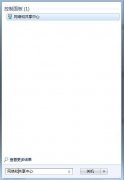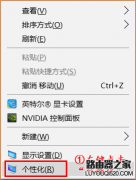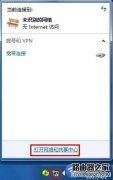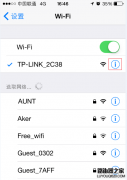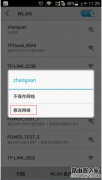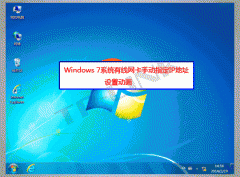Windows 8系统怎么手动指定IP地址呢?根据您需要设置的网卡类型,即有线网卡还是无线网卡,有线网卡是通过有线连接,无线网卡是通过无线连接,本文分别介绍这两种网卡的设置方法。
一、Windows 8系统有线网卡手动指定IP地址设置步骤
设置动画
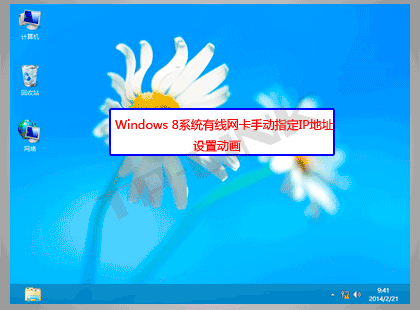
Windows 8系统有线网卡手动指定IP地址设置动画
详细设置步骤
Windows 8系统有线网卡手动指定IP地址的详细设置步骤如下:
第一步:进入Windows 8系统的经典桌面,在电脑桌面右下角找到小电脑图标 ,右键点击并选择 打开网络和共享中心。如下图所示:
,右键点击并选择 打开网络和共享中心。如下图所示:
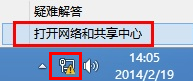
第二步:弹出 网络和共享中心 的界面,点击 更改适配器设置。如下图所示:
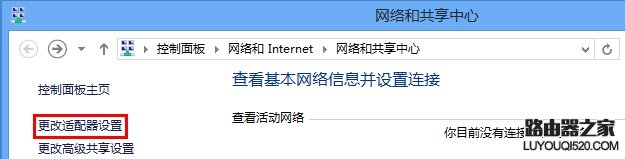
第三步:打开 更改适配器设置后,找到 以太网,右键点击并选择 属性。如下图所示:
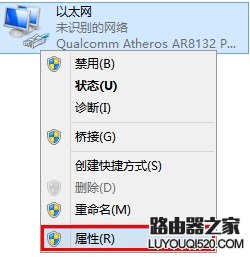
第四步:找到 Internet协议版本4(TCP/IPv4),点击 属性。如下图所示:
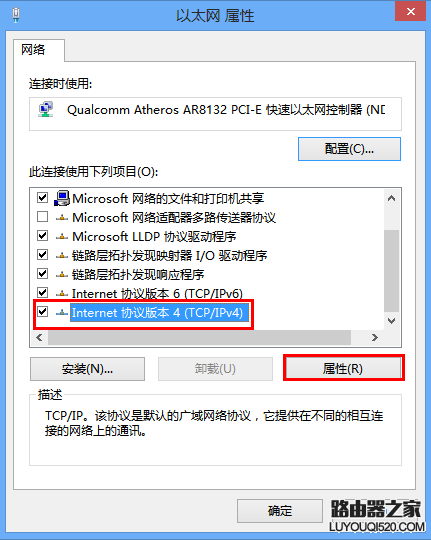
第五步:选择 使用下面的IP地址(S);设置IP地址为 192.168.1.10,子网掩码为 255.255.255.0,点击 确定。如下图所示:
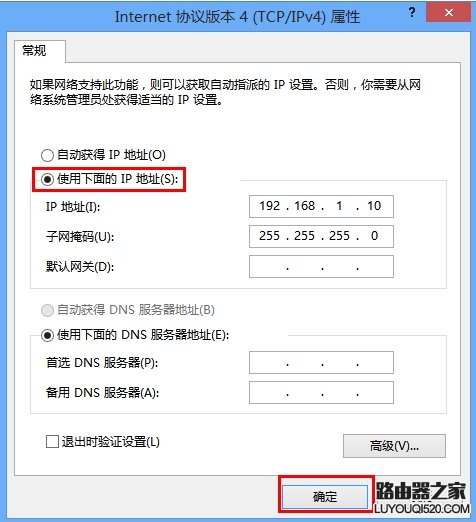
至此,有线网卡手动指定IP地址配置完成。
二、Windows 8系统无线网卡手动指定IP地址设置步骤
设置动画
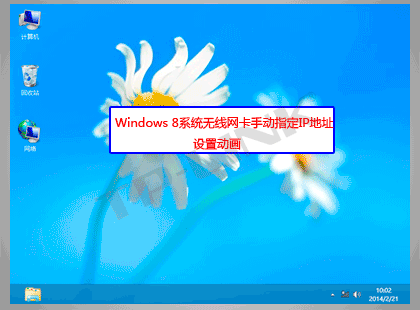
Windows 8系统无线网卡手动指定IP地址设置动画
详细设置步骤
Windows 8系统无线网卡手动指定IP地址的详细设置步骤如下:
第一步:进入Windows 8系统的经典桌面,在电脑桌面右下角找到无线信号图标  ,右键点击并选择 打开网络和共享中心。如下图所示:
,右键点击并选择 打开网络和共享中心。如下图所示:
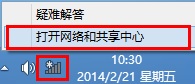
第二步:在弹出网络和共享中心的界面,点击更改适配器设置。如下图所示:
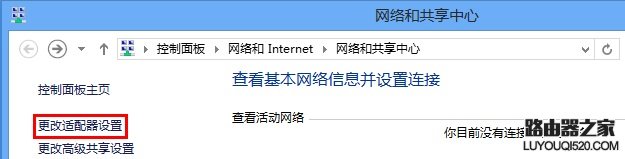
第三步:打开 更改适配器设置后,找到 Wi-Fi,右键点击并选择 属性。如下图所示:
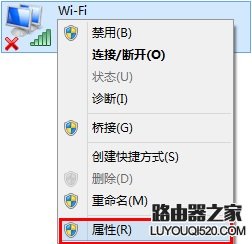
第四步:找到并点击 Internet协议版本4(TCP/IPv4),点击 属性。如下图所示:
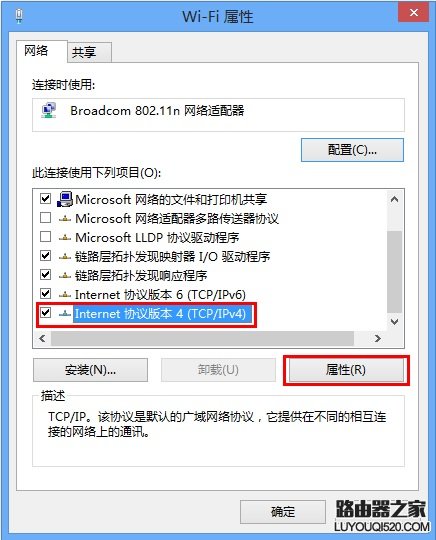
第五步:选择 使用下面的IP地址(S);设置IP地址为 192.168.1.10,子网掩码为 255.255.255.0,点击 确定。如下图所示:
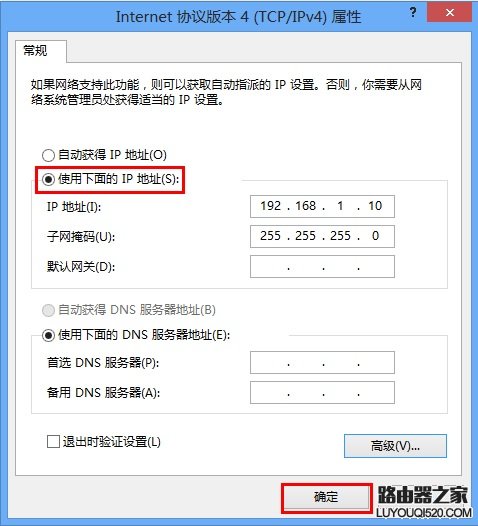
至此,无线网卡手动指定IP地址设置完成。